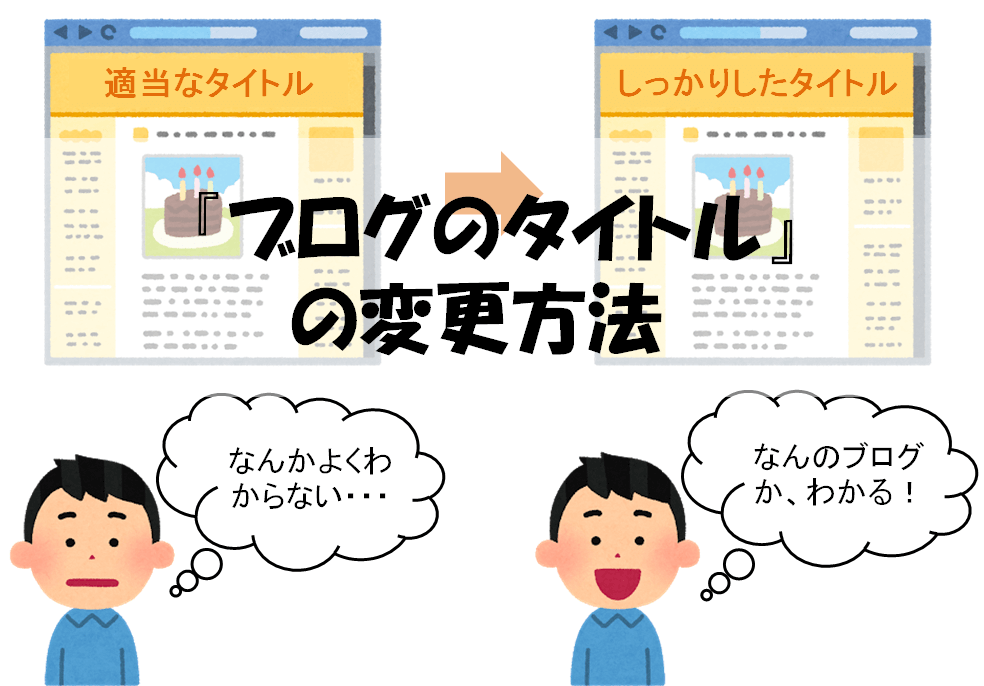
こんにちは、やまかず(@yamakazu001fa-external-link)です。
WordPressのインストール時に、仮で「ブログのタイトル」を入力されたと思います。仮タイトルのままだとよろしくないので、きちんと決めたタイトルに修正していく必要があるんです。




今回は、「ブログのタイトルを変更していく方法」と「ブログのキャッチフレーズの変更方法」まで、お伝えしていきたいと思います。
「ブログのタイトル」と「キャッチフレーズ」について
「ブログのタイトル」と「キャッチフレーズ」ついて、少しお話していきましょう。
ブログのタイトルについて
ブログのタイトル...適当なタイトルだと、どうしていけないのでしょうか?少し考えると、わかると思いますよ。
たとえば、自分が何かをインターネット上で買う時、商品名などで検索したりしますよね。この「商品名」があるからこそ、その商品にたどり着けるんです。

ブログのタイトルも、それと似たようなものなんですよね。適当なタイトルのブログよりも、「どういうブログか」わかるタイトルのほうが、人は訪れますよね。
また、魅力的なタイトルだと、人がより多く来てくれる可能性もあります。
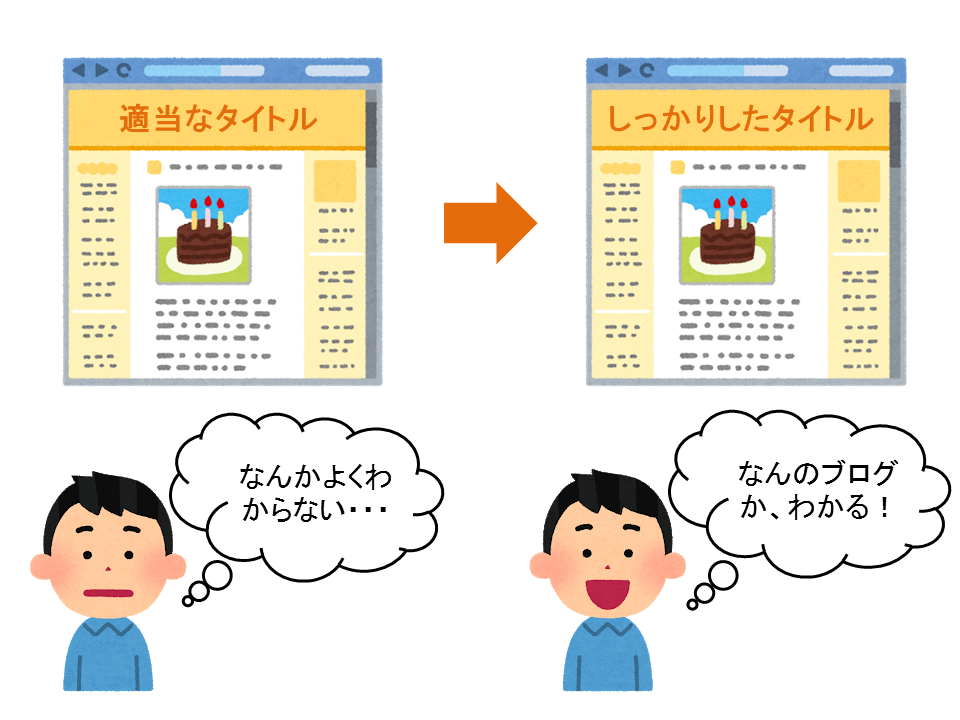
最終的には、その「ブログのタイトル」または、「作者の名前」などで検索される状態になるのが一番理想的です。
キャッチフレーズについて
下記のように「サイトのタイトル」と「キャッチフレーズ」を設定できる部分がございます。
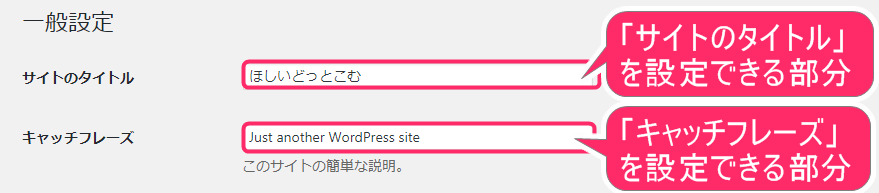
ちなみに、キャッチフレーズを設定できる部分ですが、これは必ず必要かといったらそうでもない部分です。
詳しいことは別記事で、書きますが、基本的には、キャッチフレーズは空欄にしていただいて大丈夫だと思っておいてください。
もし、キャッチフレーズを入力したい場合は、どんなことを書いているブログ(サイト)なのか!?簡単に書くと良いでしょう。
ブログのタイトルの変更方法
WordPress管理画面にログインしてから、作業をしていきます。
1まず、WordPress管理画面にログイン
WordPressの管理画面のURLを開きましょう。ログインをしていきます。「●●●●/wp-admin」というURLです。管理画面URLがどこかわからなくなったら、こちらをご覧ください。
・パスワード
を入力
「ログイン」をクリックしてください。
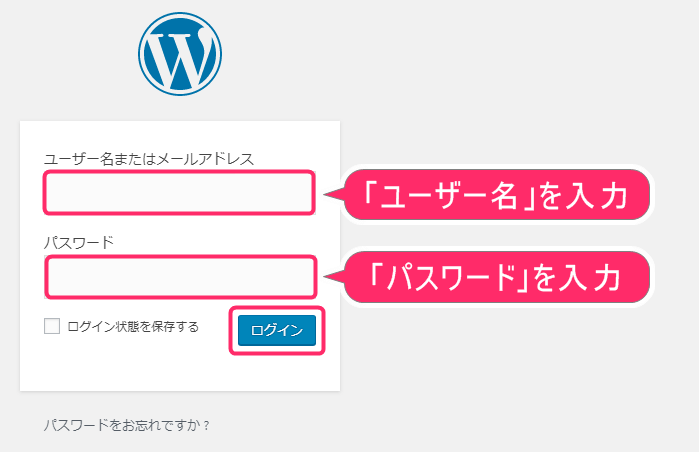
2「一般設定」画面を開く
ログイン後、左メニューから
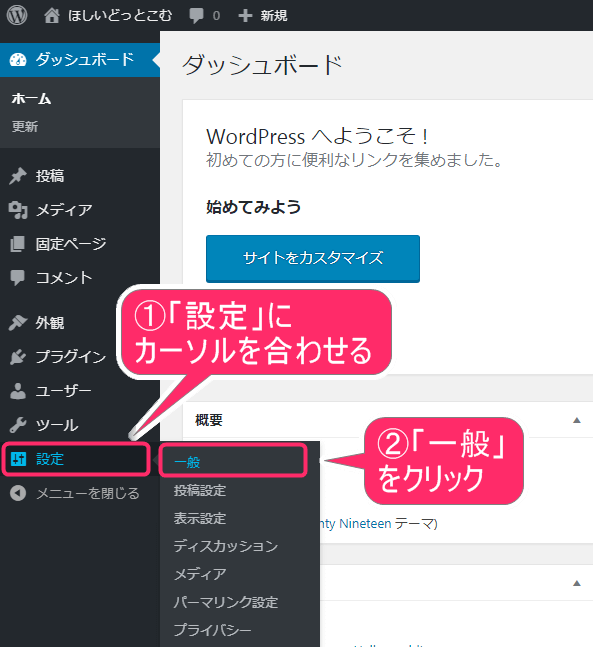
こちらが「一般設定」画面です。初期は、「サイトのタイトル」部分に、仮タイトルが入っていて、「キャッチフレーズ」部分には、英語が記載されています。
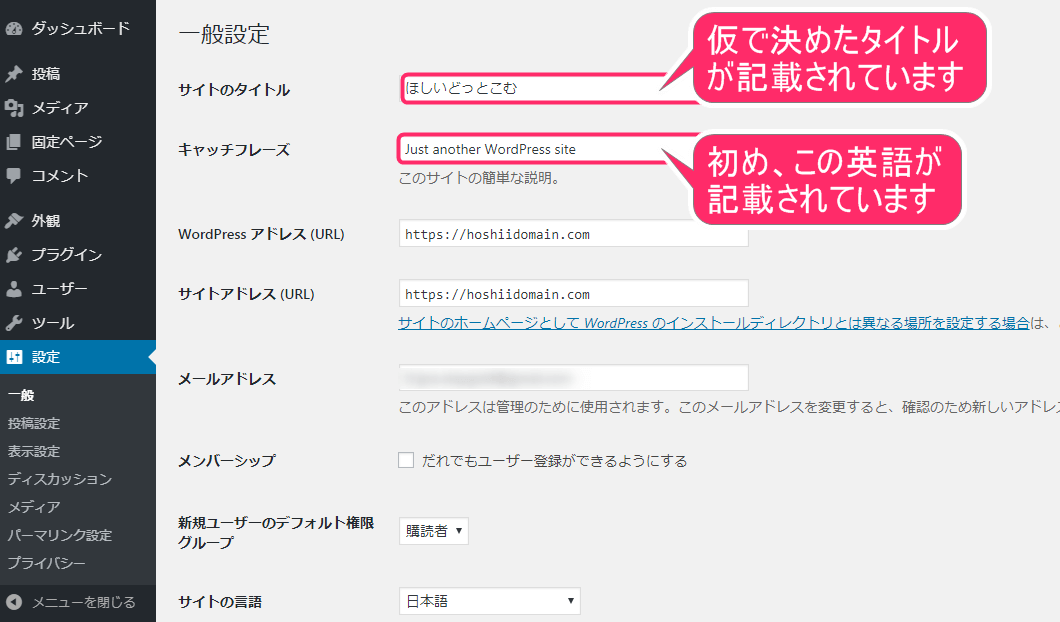
実際のサイト上では、下記部分にそれぞれ記載されています。※テーマによって、表示される場所が異なります。

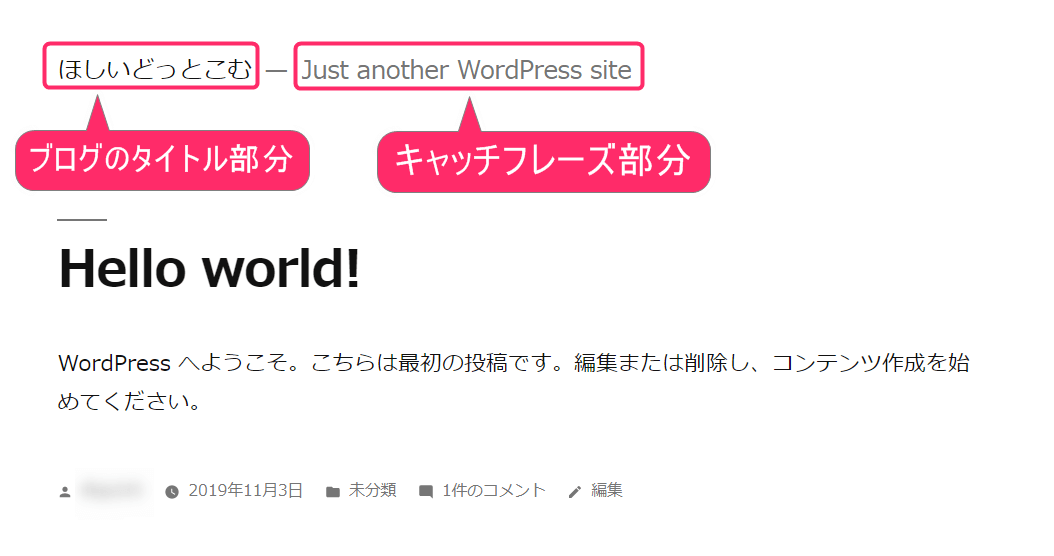
3「サイトのタイトル」を入力
「サイトのタイトル」部分の入力作業をしていきましょう。
入力後、下部へスクロールし、「変更を保存」をクリックしてください。
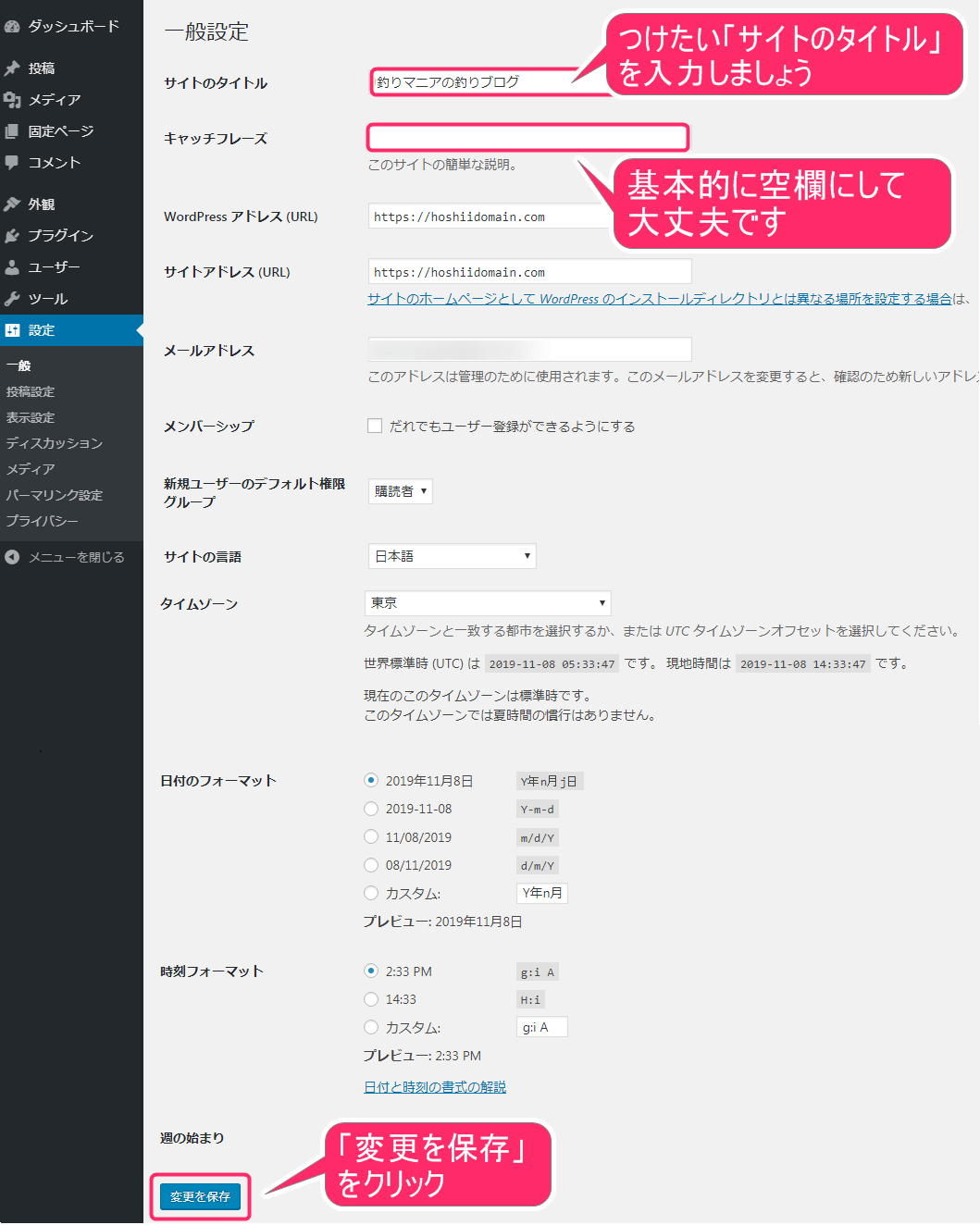
画面が切り替わりましたら、「設定を保存しました。」という表示が現れて、上部のタイトルも変わります。
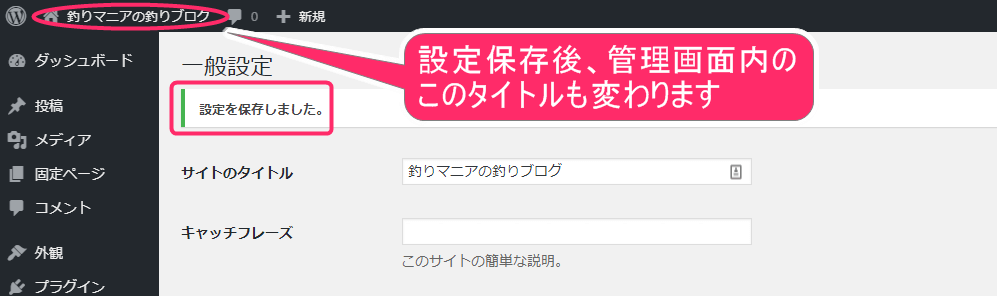
少しデザインが変わってしまいましたが、下記部分に変更が反映されました。現時点のサイトの状態を確認する方法は、こちらをご覧ください。
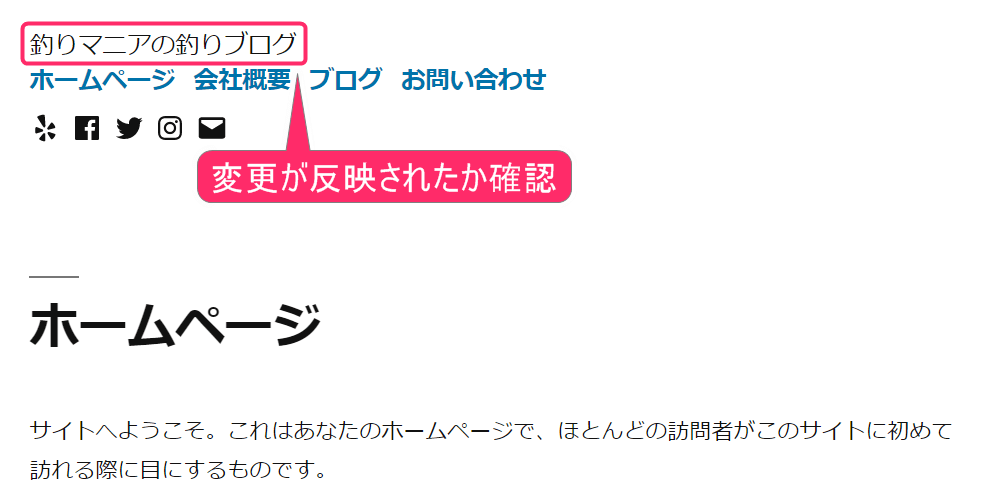
4キャッチフレーズ部分も入力したい場合
「キャッチフレーズ」部分も入力したい場合は、下記のように入力していきましょう。
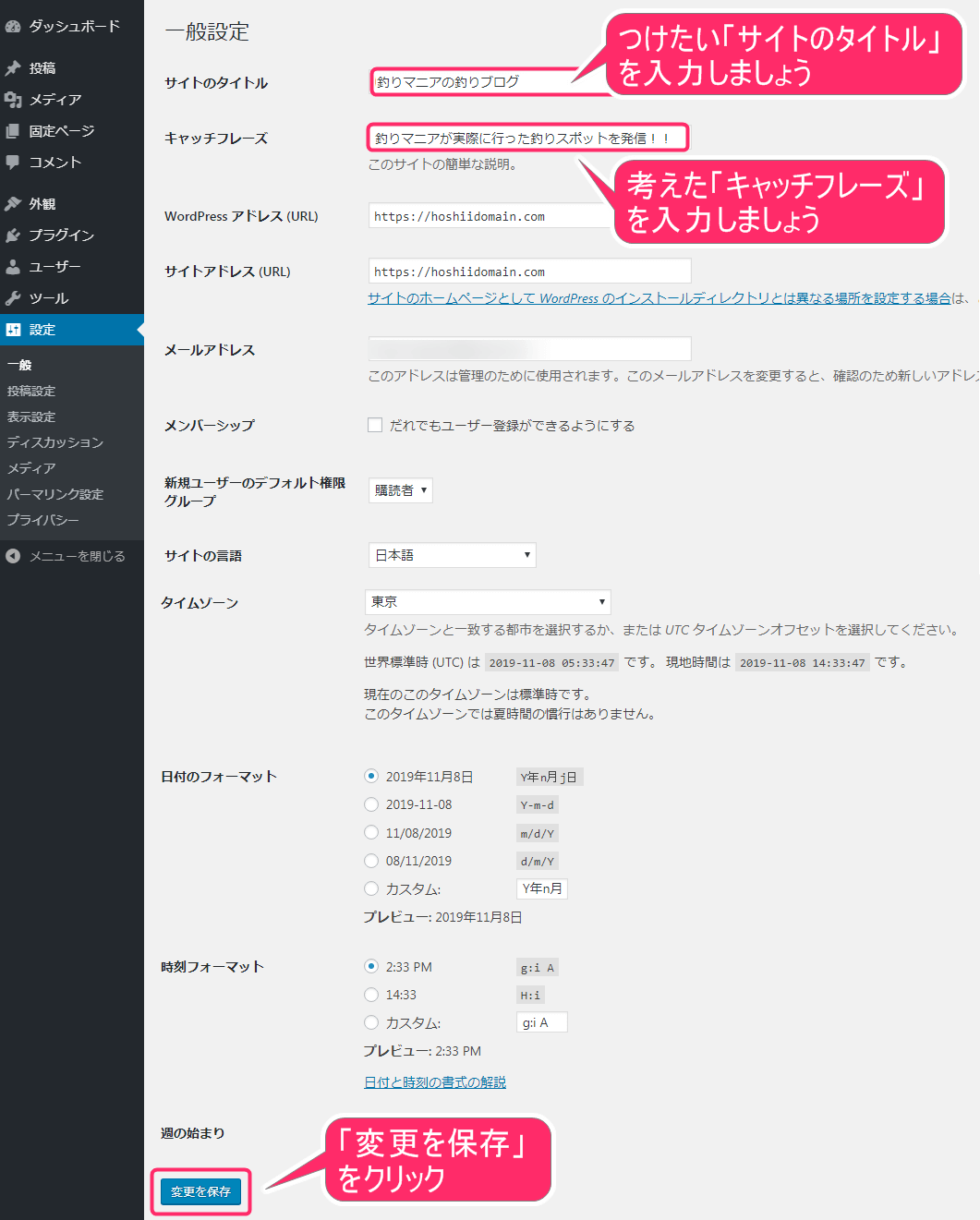
すると、下記のように、「タイトル」と「キャッチフレーズ」がサイト上に反映されるようになります。※サイトの状態を確認する方法は、こちらをご覧ください。
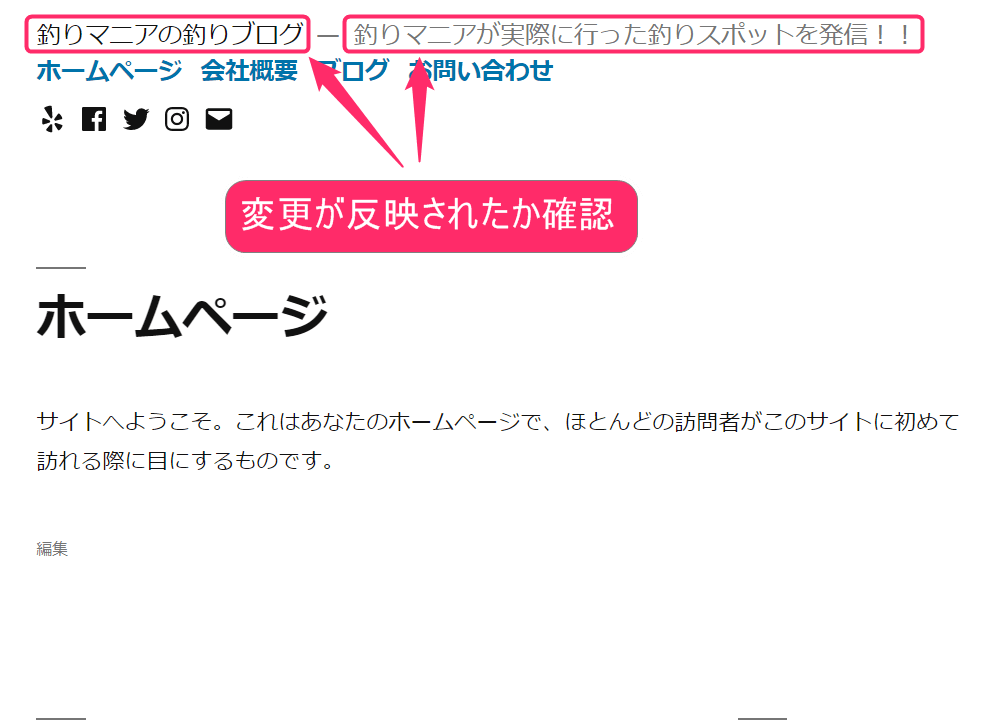
ここまでが、「サイトのタイトル」と「キャッチフレーズ」の入力方法でした。基本的に、一度決めたらあまり変更しない部分だと覚えておいてくださいね。
まとめ
今回は短めの内容でしたが、いかがでしたでしょうか?自分のブログ(サイト)が何かを伝える重要な部分を決めていただいたと思います。

このタイトル部分を決めるだけでも、自分のブログを持ったんだなーと実感できると思います。次からは、ブログのデザイン部分、テーマのインストール方法についてです。
fa-wordpressWordPress構築手順書
ここでは、上から順番に進んでいただくことで、理解を深めながら、WordPressのブログが構築できるようになっています。
- サーバーの契約方法
- ドメインの契約方法
- WordPressのインストール方法
- SSL化の設定方法
- パーマリンクの設定方法
- タイトル・キャッチフレーズの変更方法 ← イマココ!
- テーマのインストール方法(Diver編)
- テーマのインストール方法(Cocoon編)
- Googleアナリティクスの設置方法
- Google Search Console設定方法
- 「WordPressプラグイン」Akismetの設定方法
- 「WordPressプラグイン」WebSub/PubSubHubbubの設定方法
- 「WordPressプラグイン」Contact Form 7の設定方法
- 「WordPressプラグイン」Table of Contents Plusの設定方法
- 「WordPressプラグイン」Popular Postsの設定方法
- 「WordPressプラグイン」Classic Editorの設定方法
- 「WordPressプラグイン」TinyMCE Advancedの設定方法
- 「WordPressプラグイン」Google XML Sitemapsの設定方法














